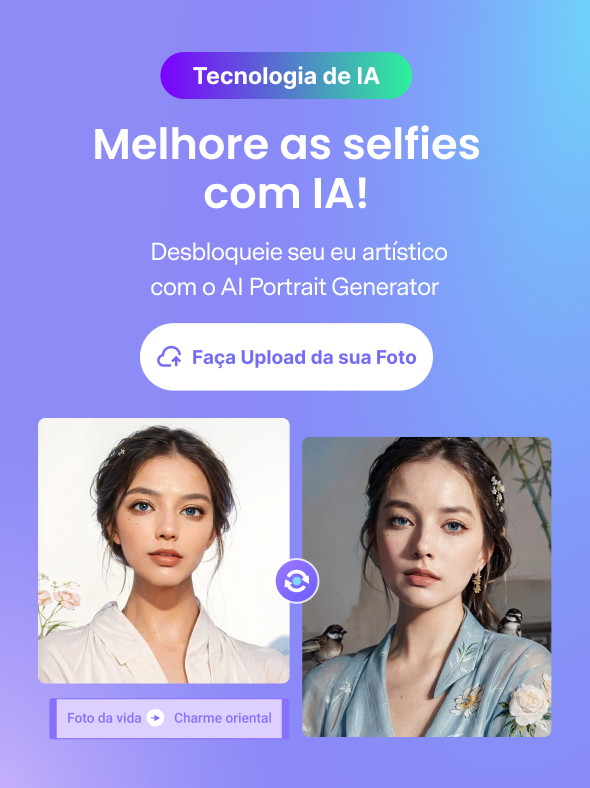Todos produtores sabem o quão importante é um áudio de alta qualidade para qualquer projeto. Edição de áudio é uma parte crítica para garantir que seu vídeo tenha som nítido e engajante. Ainda por cima, encontrar problemas de áudio na fase de pós-produção é normal, mesmo com as melhores ferramentas e métodos.
O problema mais comum são ruídos de fundo, que distraem a audiência e arruinam a experiência. Aqui que o redutor de ruído do Adobe Premiere Pro vem a calhar. Ele é uma ferramenta de edição de áudio e vídeo de alta qualidade que ajuda editores a removerem ruído de fundo do som no Adobe Premiere Pro.
Nesse artigo você vai aprender dicas e técnicas para redução de ruído no Premiere Pro. Mas isso não é tudo, você também irá descobrir alternativas online para fazer remoção de ruído. Qualquer seja sua habilidade de edição, continue lendo o artigo para aprender a fazer seus vídeos terem a melhor qualidade de som!

Neste artigo
Parte 1: Identificando Ruído de Fundo Nas Gravações de Áudio
É inevitável achar ruído de fundo em gravações de áudio, é essencial manter o material com alta qualidade. Reconhecer e entender o ruído de fundo é o passo inicial nesse processo. Qualquer som inadvertido que ouvir após gravar ou fotografar, como vento, clique ou zumbido, como ruído de fundo é possível.
Escute seu arquivo de áudio e preste atenção nos ruídos que não pertencem para identificar os problemas no áudio. Confira se há chiados, estática ou outros ruídos indesejáveis que possam atrapalhar a qualidade do áudio.
- O vento pode fazer barulho atingindo a câmera ou ao captar o som do vento soprando na superfície do microfone.
- Métodos de transporte, como veículos passando, metrô, aviões etc podem contribuir com ruído de fundo.
- Equipamento elétrico e maquinário produzem sons váriados, podendo ser um problema constante que distrai do produto inicial.

É crucial ter um plano para reduzir ou remover ruído de fundo quando for detectado no seu arquivo de áudio. Você pode usar um pára-brisa para filtrar sons estranhos e reduzir o ruído do vento. Tente filmar em um lugar mais calmo para reduzir o baralho ao redor, ou use um microfone direcional para concentrar em apenas uma voz. Destaque usando um gate de ruído ou filtro passa-alta para evitar zumbidos ou sons desnecessários.
Quando você completou a filmagem, o próximo passo na pós-produção é editar o arquivo de áudio usando Adobe Premiere Pro. Usar um programa para fazer redução de ruído pode dar uma mudança significativa em relação a qualidade final do seu produto.
Parte 2: Guia de Como Remover Ruído de Fundo de Áudio no Adobe Premiere Pro
É hora de agir é fazer uma limpeza nos seus arquivos de áudio agora que você identificou os ruídos de fundo. Você sabe, esses ruídos podem diminuir a qualidade do áudio nas suas gravações de vídeo. Adobe Premiere Pro tem um guia compreensivo de efeitos de áudio no seu painel que podem te ajudar a reduzir ruído de fundo. Você também pode melhorar a qualidade do áudio nas suas gravações.
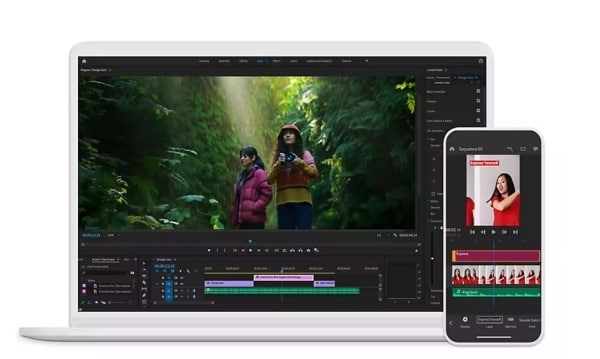
Você pode conseguir uma qualidade de som profissional usando as ferramentas de edição de áudio e redução de ruído no Adobe Premiere Pro Você também pode fazer edições de áudio usando o programa, adicionar efeitos, mixagens e outros arquivos de áudio o quanto quiser. Os canais nas faixas podem ser mono ou surround 5.1. Existem também faixas regulares e faixas adaptativas.
Os métodos a seguir orientarão você na remoção de ruído usando o Adobe Premiere Pro. Ele te dará a opção de ter áudio de qualidade profissional.
Passo 1
Baixe e abra o programa Adobe Premiere Pro no seu computador, então importe o arquivo de áudio.
Passo 2
Selecione os clipes desejados no painel do Adobe Premiere Pro. Então clique em Efeitos na parte superior do painel.
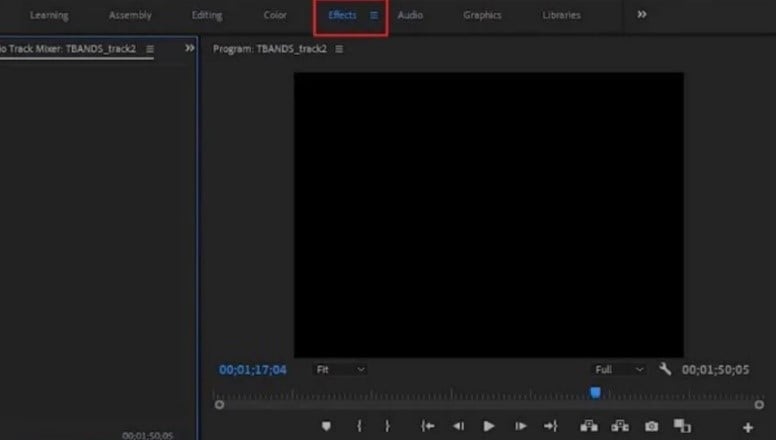
Passo 3
Na seção de Efeitos na parte esquerda do painel, clique duas vezes em Efeitos de áudio> Redução de ruído/Restauração > DeNoise.
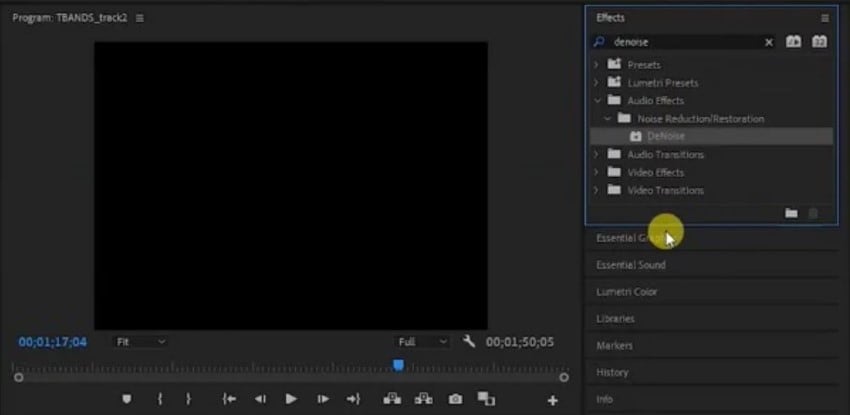
Passo 4
Para acessar os Controles de Efeito, clique em Editar. Ajuste a barra de Redução até que atinga o valor de -10db; lembre-se que todos os clipes começam no valor zero.
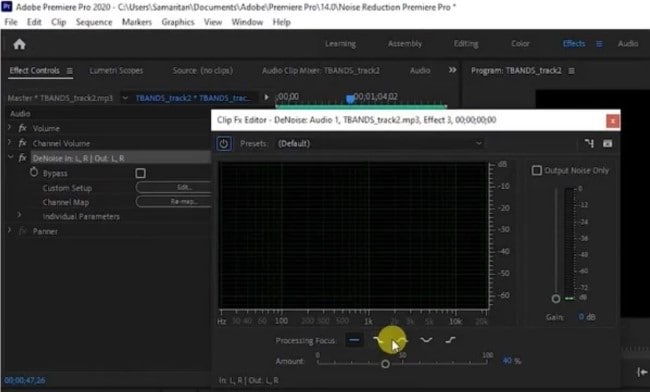
Passo 5
Clique no botão Play para escutar como os efeitos de áudio soam em tempo real.

Dica:
Use o controle deslizante em Ganhar para restaurar o level do áudio diminuindo o denoise ou reverb no clipe de volume.
Parte 3: Como Remover Ruído de Fundo Usando Ferramentas Online
Edição de áudio é um aspecto essêncial na produção de vídeos, com papel significante entragando um produto de alta qualidade. Programas avançados como Adobe Premiere Pro dão guias compreensíveis e ferramentas para editar o áudio, mas não é todo mundo que tem acesso a ele. É aqui que ferramentas online como Wondershare Media.io Vocal Remover te dão a mão. Ele é acessível e conveniente, solucionando o problema de ruído em gravações de áudio.
Essa ferramenta online tem várias funções, como:
- Facilidade de navegação. Não importa o nível de habilidade da pessoa, eles podem usar o Media.io Vocal Remover já que o mesmo tem interface inteligente e intuitiva. Por ter um design fácil de usar, você remove rapidamente o ruído de fundo de suas gravações de áudio.
- Acessível. Você pode mexer nos seus arquivos de áudio de qualquer lugar, já que você tem acesso a eles de qualquer dispositivo sem conexão com internet. Cabe no bolso e não precisa de instalação, dando aos usuários uma experiência tranquila.
- Dá suporte a todos os formatos de arquivo mais populares. Ele dá suporte a todos formatos populares de vídeo e áudio, como MP3, MP4 e WMV. Deixando então esta ferramenta online flexível para edição de áudio.
Automatizando o processo inteiro de remover vozes de gravações musicais, usuarios salvam tempo e dinheiro comparado ao editar video e áudio manualmente. Wondershare Media.io Vocal Remover pode deixar gravações de áudio mais limpas e profissionais quando se reduz vocais e ruídos excessivos da gravação.
Está pronto pra ver o Wondershare Media.io Vocal Remover em ação? Experimente removendo o ruído de fundo de suas faixas de áudio. Aqui um tutorial rápido de como usar essa ferramenta nas suas produções.
Passo 1
Visite o site oficial do Media.io Vocal Remover no navegador. Então clique em Upload para importar o arquivo de música ou vídeo do seu aparelho.
Passo 2
Não há necessidade de separar manualmente vocais e música do seu áudio quando você usa o Media.io Vocal Remover. A plataforma faz tudo automaticamente para você, então espere um pouco depois de uma pequena análise. O tempo para compleção depende do tamanho do arquivo.
Passo 3
Antes de fazer o donwload das faixas separadamente, primeiro dê uma conferida nelas e faça questão de marcar do jeito que você quer no produto final. Clique no botão de Play proximo a cada faixa e as escute. Depois, clique em Download quando ficar satisfeito com o resultado, aí você está pronto.
Notas:
Quando você estiver usando o Wondershare Media.io Voice Remover, você pode esperar que todas as faixas serão no formato MP3 automaticamente.
Parte 4: Melhores Práticas Para Redução de Ruído Durante Edição de Áudio
Tem-se dois motivos principais para monitorar áudio. Uma delas é proporcionar ao engenheiro de gravação e ao produtor a oportunidade de verificar as partes musicais e técnicas do processo. A outra é entender como a audiência irá escutar a gravação.
Agora você está descobrindo como usar o Wondershare Media.io Voice Remover como uma alternativa ao Adobe Premiere Pro. Nessa seção, você vai descobrir uma das maneiras mais efetivas de reduzir ruído enquanto edita áudio e vídeo. Embora esses programas possam ser úteis, vários outros métodos e passos podem melhorar ainda mais a qualidade do áudio.
Seja editando um podcast, música ou videoclipe, essas práticas vão te ajudar a ter um resultado limpo e profissional.
Determine o Tipo do Ruído
Você deve identificar a fonte do ruído de fundo em sua gravação. Assim será mais fácil identificar qual ferramenta deve ser usada para remove-lo efetivamente. Os diferentes efeitos de áudio no Premiere Pro permitem remover o ruído de fundo com eficiência. Por exemplo, o efeito Reduzir ruído remove sons de fundo indesejados, como cliques. Você também pode usar o DeHum audio effect quando você perceber interferencia elétrica no seu clipe.
Usar Automação
Deixar o processo automático pode tirar o sentimento de trabalho tedioso e repetitivo, gastando menos tempo. Depois de definir seu processo, examine cada etapa e considere se o tempo gasto vale a pena. Freqüentemente, isso facilita a descoberta de operações que você pode automatizar. É provável que exista um aplicativo que você possa incluir em seu fluxo de trabalho se perceber que ele é ideal para automatização do processo.
Use Ferramentas de Redução de Ruído Com Moderação
Mesmo sendo úteis, deve-se evitar usa-los excessivamente. Tirar muito ruído pode deixar o produto robotico e artificial. Encontre um equilíbrio entre a eliminação do ruído de fundo e a preservação de um som genuíno, usando com moderação essas tecnologias.
Use Fones de Ouvido
É uma boa ideia usar fones de ouvido ao editar áudio. Isso o ajudará a ouvir qualquer ruído persistente com mais clareza e a fazer alterações exatas.
Mantenha uma Cópia Do Arquivo Original
Antes de fazer qualquer edição de pós-produção, lembre-se de guardar uma cópia do arquivo de áudio original. Se você cometer um erro ou o procedimento de redução de ruído for longe demais, você poderá começar do zero novamente.